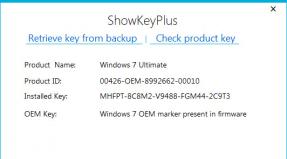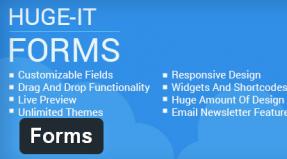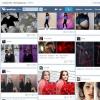Versi pembaruan terbaru adalah 1s 8.2. Memperbarui konfigurasi standar untuk beberapa rilis sekaligus (8. Opsi menggunakan pemrosesan “Pembaruan Konfigurasi”.
Saya akan segera mengatakan bahwa metode yang dijelaskan memiliki kekurangannya, jadi sebelum menggunakannya, saya menyarankan Anda untuk membaca artikel sampai akhir. Jika Anda memiliki Internet dan akses ke bagian pengguna situs web 1C, dan konfigurasi Anda "asli" dari 1C dan memiliki pemrosesan "Perbarui Konfigurasi" (lihat menu Layanan), gunakan dan perbarui konfigurasi melalui Internet . Ini akan lebih sederhana dan lebih dapat diandalkan (walaupun tidak lebih cepat).
Pemrosesan pembaruan pasti tersedia dalam konfigurasi “Akuntansi Perusahaan” ed. 2.0, serta dalam versi yang agak disederhanakan - dalam edisi UPP. 1.3 (terletak di submenu “Dukungan pengguna online” pada menu Layanan). Perawatan ini berisi informasi dan cukup detail. Saya tidak bisa mengatakan dengan pasti tentang konfigurasi lain dari 1C, tapi saya curiga ada pemrosesan serupa di dalamnya. Coba gunakan untuk memperbarui konfigurasi melalui Internet dan kembali ke artikel ini jika Anda gagal.
Artikel ini tidak membahas masalah transisi ke edisi baru konfigurasi khas, serta kasus-kasus kompleks lainnya. Masalah tersebut telah berhasil dijelaskan oleh rekan-rekan yang lebih berpengalaman dalam hal ini, jadi jika kasus Anda rumit, buka di sini: (ada baiknya juga membaca komentar). Nah, artikel ini menjelaskan proses memperbarui konfigurasi yang tidak terlalu terbengkalai, tetapi sedetail mungkin dan dengan komentar.
Jadi, apa yang harus dilakukan jika Anda tidak memiliki Internet/akses ke website 1C, namun masih memiliki keinginan untuk menghemat waktu dan menyederhanakan hidup Anda? Bahkan dalam kasus ini, Anda dapat melakukan cheat dan tidak menginstal semua pembaruan secara berurutan. Untuk melakukan ini, Anda harus bisa mendapatkan konfigurasi vendor dari database lain yang telah diperbarui ke rilis (yang tentu saja terbaru) yang Anda minati.
Mengunggah konfigurasi vendor, atau “di mana saya bisa mendapatkan konfigurasi baru?”
- Kadang-kadang terjadi bahwa Anda atau kolega Anda sebelumnya menginstal sendiri kit instalasi "lengkap" dari konfigurasi baru, dan paket distribusi kemudian hilang dengan aman. Tidak masalah: buka direktori templat (biasanya terletak di sini: " C:\Pengguna\ Nama Pengguna AndaWindows\AppData\Roaming\1C\1Cv82\tmplts"), dan dalam subfolder yang sesuai (misalnya, " 1c\Akuntansi\2_0_47_5" ) temukan file 1Cv8.cf dari versi konfigurasi yang Anda perlukan. Jangan bingung dengan .cfu, itu tidak cocok untuk Anda. Jika Anda tidak dapat menemukan file .cf di folder templates, maka Anda kurang beruntung - Anda memiliki paket distribusi pembaruan, dan bukan kit instalasi lengkap.
- Jika kami tidak dapat menemukan konfigurasi .cf siap pakai dari pemasok, kami mencoba menemukannya dari diri kami sendiri atau dari teman basis konfigurasi yang Anda perlukan. Ini mungkin tidak standar, tetapi harus diperbarui dengan benar ke rilis yang Anda perlukan.
- Di konfigurator, melalui menu “Konfigurasi - Dukungan - Pengaturan Dukungan”, kami memeriksa nomor versi konfigurasi vendor. Jika versinya sesuai, maka langsung dari sana, klik tombol “Simpan ke file” untuk mendownload file .cf - inilah yang kita butuhkan.

Dengan menggunakan metode yang dijelaskan di atas, Anda akan mengunduh konfigurasi KHUSUS pemasok utama dari database mana pun, dan versi persisnya yang ditunjukkan di jendela pengaturan dukungan (lihat artikel “Pengaturan Dukungan” dengan ITS). Jika database ada pada teman, mintalah mereka mengunduh konfigurasi pemasok (Anda dapat mendiktekannya), dan mengirimkan .cf yang dihasilkan kepada Anda melalui merpati pos.
Jika sama sekali tidak ada cara untuk menemukan konfigurasi yang sudah jadi, kami mencari distribusi terbaru (versi instalasi konfigurasi). Distribusi tersedia di disk mitra ITS atau disk instalasi disertakan dalam paket konfigurasi, sehingga distribusi terbaru paling mudah ditemukan dari seseorang yang baru saja membeli program tersebut atau dari pewaralaba. Kami menginstal kit distribusi yang ditemukan di komputer kami. dan membuat yang baru database berdasarkan template dari distribusi ini ( BUKAN demo, Karena Kami tidak membutuhkan data dari demo!).
Jika distribusinya telah diinstal, tetapi kemudian “hilang”, file yang Anda perlukan masih dapat ditemukan. Cara melakukan ini - lihat di atas (item 1 dalam daftar). Di folder dengan templat konfigurasi, cari file 1Cv8new.dt - ini adalah arsip database kosong dari rilis yang sesuai. Jika ditemukan, maka menciptakan basis informasi baru tidak ada konfigurasi, buka dengan Configurator dan perluas arsip yang ditemukan ke dalamnya1Cv8new.dt (menu “Administrasi - Muat basis informasi”).
Kemudian:
- Temukan dan instal di komputer Anda pembaruan selanjutnya konfigurasi. Lebih mudah untuk menginstal semuanya, karena... mekanisme pembaruan itu sendiri akan meminta Anda untuk melewati rilis yang mungkin terlewatkan. Namun Anda juga bisa mengikuti saran dari dan buat sendiri rangkaian rilis yang diperlukan, lalu instal saja.
- Kami membuka database kosong di konfigurator dan mulai menerapkan pembaruan secara berurutan melalui menu "Konfigurasi - Dukungan - Perbarui konfigurasi - Cari pembaruan yang tersedia."
- Kami TIDAK memperbarui basis informasi (tidak perlu membuang waktu untuk ini, karena basis data kami kosong).
- Di akhir proses, kami mengunggah nama panggilan .cf dari konfigurasi akhir pemasok ( “Konfigurasi - Dukungan - Pengaturan dukungan - Simpan ke file”, pada saat yang sama kami akan memeriksa versinya). Kami akan menggunakannya untuk memperbarui database yang berfungsi.
Melakukan pembaruan menggunakan konfigurasi penyedia
Opsi menggunakan pemrosesan "Pembaruan konfigurasi".
Kami membuka database dalam mode perusahaan dan mulai memproses. Pilih metode penerimaan pembaruan “Direktori lokal atau jaringan”, aktif halaman berikutnya Kami menunjukkan jalur ke file .cf yang dihasilkan. Selanjutnya, kami menyetujui semuanya, dan jika ragu, silakan gunakan sertifikat tersebut (izinkan saya mengingatkan Anda, ini sangat rinci).
Pemrosesan itu sendiri akan dibuat untuk Anda salinan cadangan, akan memperbarui konfigurasi dan memeriksa hasil pembaruan, dan jika terjadi kesalahan, secara otomatis memulihkan database keadaan awal. Lokasi penyimpanan cadangan dikonfigurasi secara terpisah: secara default, salinan sementara dibuat, yang dihapus setelah pembaruan berhasil, tetapi saya sarankan menentukan jalur penyimpanan Anda sendiri.
Opsi menggunakan konfigurator
- Kami memperbarui platform jika perlu
- Di konfigurator, buka database yang perlu diperbarui.
- Kami membuat salinan cadangan (menu "Administrasi - Unggah infobase").
- Melalui menu “Konfigurasi - Dukungan - Perbarui konfigurasi - Pilih file pembaruan” kami menunjukkan jalur ke nama panggilan .cf kami dengan rilis terbaru konfigurasi vendor.
- Kami memperbarui konfigurasi.
- Kami menyetujui pembaruan tersebut basis informasi
- Harap baca daftar perubahan dengan cermat sebelum menerimanya! Jika ragu, tolak!
- Buka database dalam mode perusahaan.
- Kami menyetujui semuanya dan menunggu pembaruan diproses.
- Kami memeriksa apakah pemrosesan pembaruan basis data dimulai dan selesai tanpa kesalahan, secara berurutan dari rilis asli ke rilis saat ini.
- Kami dengan cermat membaca pesan layanan!
- Jika semuanya berjalan baik, kami senang.
Dengan demikian, saya dapat memperbarui konfigurasi catu daya dari rilis 2.0.22.1 ke 2.0.32.4 dan kemudian melalui .cfu ke 2.0.32.6. Basis data file, platform 8.2.15.289. Hasilnya memuaskan semua orang; pembaruan (melalui konfigurator) membutuhkan waktu kurang dari lima menit.
Metode alternatif untuk memperbarui database standar dengan cepat - seperti menghapus dukungan dan memuat .cf - tidak berfungsi lebih cepat (diuji secara pribadi dengan stopwatch), dan memerlukan lebih banyak gerakan yang tidak perlu, jadi saya tidak akan merekomendasikannya.
PERHATIAN!
Jika selama pembaruan tersebut kami melewatkan rilis kunci yang objek metadatanya dihapus atau diganti, terdapat risiko kehilangan data. Dalam kasus yang sangat kritis, disarankan untuk memeriksa ulang diri Anda sendiri melalui perbandingan dan penggabungan dan, jika ada keraguan sedikit pun, perbarui menggunakan metode klasik (setidaknya hingga rilis kunci terbaru), jangan lupa untuk menjalankan database dalam mode perusahaan setelah setiap pembaruan dan memantau dengan cermat kemajuan pemrosesan pembaruan keamanan informasi.
P.S. Ada informasi bahwa setelah pembaruan tersebut seseorang mengalami masalah dengan pembaruan lebih lanjut database melalui .cfu.
Saya menduga databasenya rusak, tetapi agar lebih andal, Anda dapat membuat nama panggilan .cf sebelum rilis terbaru dan perbarui databasenya. Kemudian perbarui secara terpisah ke rilis terbaru melalui .cfu dan secara pribadi pastikan bahwa database diperbarui dengan aman. Namun, menurut pendapat saya, mengingat kekhawatiran seperti itu, teknik “akselerasi” seperti itu tidak boleh digunakan sama sekali.))
Semoga berhasil dengan pekerjaan Anda!
Hormat kami, Vladislav Rozhevsky (St. Petersburg, 2013)
Halo, para pembaca blog yang budiman. Hari ini saya ingin berbicara tentang topik yang cukup sederhana, tetapi banyak akuntan yang menggunakan 1C menghindarinya, menyerahkannya kepada programmer. Ini adalah pembaruan untuk database 1s. Atau lebih tepatnya, tentang cara mengupdate 1C 8 sendiri dengan cara yang benar-benar aman dan tidak menunggu programmer yang melayani Anda meluangkan waktu untuk mencarinya.
Setelah reservasi, semuanya siap bagi kami untuk secara mandiri mengambil dan memperbarui basis informasi 1C dengan tenang dan aman. Seperti yang sudah saya katakan, ada dua cara untuk memperbarui konfigurasi:
- Ini Pembaruan 1c melalui konfigurator sudah tidak asing lagi bagi kita,
- Pembaruan 1c melalui internet.
✅
✅
Mungkin saya akan mulai dengan opsi kedua, jika tidak, saya khawatir seringnya kemunculan kata konfigurator akan menyurutkan keinginan untuk mempelajari cara memperbarui program. Jadi, sekarang mari kita buka database kita dalam mode Perusahaan, seperti yang biasa Anda lakukan. Baru-baru ini (relatif baru) alat untuk memperbarui 1c melalui Internet telah muncul dalam konfigurasi 1c. Untuk menggunakan fitur ini, pada item menu, pilih Alat -> Utilitas -> Pembaruan Konfigurasi. Ini akan membuka Asisten Pembaruan Konfigurasi. Biarkan metode pembaruan default dan kotak centang Selalu sambungkan ke Internet dan lewati asisten. Selain itu, Anda dapat mengatur pengaturan "Periksa pembaruan konfigurasi melalui Internet" setiap kali Anda memulai program - ini adalah fitur yang sangat berguna, saya sarankan untuk menggunakannya.
Selanjutnya, klik tombol berikutnya. Sebuah jendela akan terbuka yang akan membantu kami mengetahui apakah ada pembaruan terkini saat ini. Selain itu, jika ada pembaruan seperti itu, ini akan memberikan kesempatan untuk mengetahui apa sebenarnya yang diterapkan oleh pengembang 1C dalam rilis baru - tombol Baru dalam versi ini.

Hewan apa sajakah ini dan dimana saya bisa mendapatkannya? Mari saya mulai dengan fakta bahwa semua pembaruan yang dihasilkan 1C untuk konfigurasinya diposting di situs web yang khusus dibuat untuk tujuan ini. pengguna.v8.1c.ru.
Di jendela untuk menghubungkan ke situs pengguna, Anda hanya perlu memasukkan kode pengguna (login) dan kata sandi yang dimaksudkan untuk masuk ke layanan pengguna.v8.1c.ru.

Oke, Anda sudah mengetahui nama pengguna dan kata sandi Anda atau sudah mendaftar, selanjutnya apa? Selanjutnya kita masukkan angka dan huruf rahasia tersebut dan proses update pun dimulai. Perlu diingat bahwa jika program belum diperbarui, katakanlah, selama enam bulan atau satu tahun, maka proses ini akan memakan waktu lama, karena program perlu mengunduh pembaruan dalam jumlah yang cukup dari penggunav8.1c.ru, dan lalu instal. Dan selama ini program tersebut tidak dapat digunakan untuk bekerja. Omong-omong, durasi pembaruan dengan cara ini adalah kelemahannya. Meskipun menginstal pembaruan sekali atau dua kali sebulan selama istirahat makan siang Anda tidak akan sulit. Jadi kami meluncurkan pembaruan, kami melihat jendela:

Kemudian sebuah jendela akan terbuka meminta Anda untuk me-restart 1C enterprise. Ada fitur penting lainnya di jendela ini. Dengan mengklik Buat cadangan keamanan informasi, sebuah jendela akan terbuka meminta Anda untuk memilih opsi pilihan Anda. Jika Anda tidak membuat salinan cadangan sebelum pembaruan, saya sarankan Anda memilih Buat salinan cadangan IS dan menyimpannya di direktori yang ditentukan, sehingga Anda akan tahu persis di mana salinan Anda berada.

Program akan selesai dan jendela yang sangat bagus akan terbuka.
 |
Anda bisa pergi makan siang atau menonton berita di Odnoklassniki. Omong-omong, cadangan database akan dibuat dalam format .dt. Hal lain yang mungkin saya lewatkan, tetapi ini pada prinsipnya logis, untuk mengupdate 1c melalui Internet, koneksi Internet harus aktif.
Di akhir makan siang (pembaruan), Anda akan melihat bahwa program telah dimulai kembali dan mengharuskan Anda mengonfirmasi legalitas penerimaan pembaruan, sehingga jika tidak, 1c akan dapat menuntut Anda J dan klik lanjutkan.

Tidak, bukan itu saja! Anda harus menunggu lebih lama hingga pembaruan akhirnya diinstal. Program ini akan melakukan semuanya sendiri. Setelah selesai, sebuah jendela akan terbuka di mana Anda dapat melihat daftar pembaruan di setiap rilis yang diinstal.
Cara memperbarui 1c melalui konfigurator
✅
✅ DAFTAR PERIKSA untuk memeriksa perhitungan penggajian di 1C ZUP 3.1
VIDEO - bulanan periksa sendiri akuntansi:
✅ Perhitungan penggajian di 1C ZUP 3.1
Petunjuk langkah demi langkah untuk pemula:
Cara kedua untuk mengupdate 1c melalui konfigurator sedikit lebih rumit, tetapi juga cukup mudah untuk dipahami oleh manusia biasa. Jadi, pertama-tama kita perlu mencari tahu rilis (versi) konfigurasi apa yang telah kami (Anda) instal saat ini. Untuk melakukan ini, ada item menu Bantuan -> Tentang program. Baris dengan informasi konfigurasi penting bagi kami. Saya tunjukkan contoh konfigurasi 1C Gaji dan Manajemen Personalia; untuk konfigurasi lainnya semuanya serupa.
 |
Selanjutnya, Anda perlu mengunduh file pembaruan untuk rilis yang diinginkan. Dimana saya bisa mendapatkannya? Dan semuanya dari sumber yang sama penggunav8.1c.ru, yang dibahas sedikit lebih tinggi. Cara bekerja dengan sumber daya ini dan hal berguna apa yang dapat ditemukan di dalamnya, baca artikelnya. Sekarang kita hanya perlu memasukkan nama pengguna dan kata sandi kita untuk masuk ke akun pribadi kita: https://login.1c.ru/login. Lalu buka bagian pembaruan program https://users.v8.1c.ru/distribution/total dan temukan konfigurasi Anda. Misalkan ini adalah 1c ZUP edisi 2.5 dan klik judulnya:
Halaman luar biasa akan terbuka di mana Anda akan melihat pembaruan yang pernah dirilis untuk zoom 1c ini. Dalam contoh saya, saya perlu memperbarui Zup 8.2 dari rilis 2.5.69.3 ke versi terbaru yang tersedia 2.5.78.1.


File akan diunduh. Simpan, katakanlah, di folder khusus - pembaruan. Untuk kenyamanan, Anda dapat mengunduh setiap file ke folder terpisah, nama versi pembaruan yang disimpan. Ini berguna ketika Anda perlu menginstal banyak pembaruan. Saya akan melakukannya, ini kasus saya. Jika Anda perlu menginstal satu atau dua pembaruan, Anda tidak perlu repot.
✅ Seminar “Lifehacks untuk 1C ZUP 3.1”
Analisis 15 life hacks untuk akuntansi di 1C ZUP 3.1:
✅ DAFTAR PERIKSA untuk memeriksa perhitungan penggajian di 1C ZUP 3.1
VIDEO - pemeriksaan akuntansi mandiri bulanan:
✅ Perhitungan penggajian di 1C ZUP 3.1
Petunjuk langkah demi langkah untuk pemula:

Selanjutnya, buka setiap folder secara bergantian dan jalankan updsetup yang tersedia di sana. Agar dapat dijalankan, Anda harus memilikinya di komputer Anda program WinRar. Tempat mendownload dan cara menginstal dinosaurus ini mudah ditemukan di Internet. Singkatnya, file updsetup adalah arsip yang sekarang sedang Anda bongkar. Dengan menjalankan updsetup, sebuah jendela akan terbuka di mana Anda perlu mengklik tombol Ekstrak. Hasilnya, folder kita akan berisi beberapa file, yang paling penting adalah setup:

Klik dua kali pada Setup dan di jendela yang terbuka, klik Next. Jadi, kami menginstal pembaruan 70.1 di komputer kami. Langkah-langkah ini harus diulangi untuk semua pembaruan. Secara fisik pembaruan yang diinstal terletak di tempat yang ditunjukkan pada jendela kedua selama instalasi. Pada prinsipnya hal ini tidak perlu diketahui, tetapi sangat bermanfaat untuk perkembangan secara umum.

Semua yang kami lakukan sejauh ini hanyalah tahap persiapan.
Jangan takut, karena kita tidak perlu memikirkannya sekarang.
 |

Klik berikutnya di jendela berikutnya. Kami juga membiarkan hanya sakelar atas yang aktif (seperti yang ditunjukkan pada gambar). Jalur yang ditunjukkan di bawah sakelar ini dalam banyak kasus akan bertepatan dengan apa yang ditunjukkan di jendela instalasi konfigurasi (saya memperhatikannya sedikit lebih tinggi). Artinya, kami menginstal semua pembaruan di folder ini, dan sekarang 1c akan menggunakannya untuk memperbarui konfigurasi.
 |
Di jendela berikutnya, sorot versi maksimum yang tersedia untuk diperbarui dan klik selesai. Kami melihat deskripsi pembaruan, jika Anda sangat tertarik dengan apa yang telah disiapkan 1c baru untuk kami, dan klik lanjutkan pembaruan. Di jendela berikutnya, kami melihat dari rilis mana pembaruan akan berasal dan konfirmasi - OK. Pembaruan selesai.

Selama proses update, program akan menanyakan pertanyaan yang harus dijawab - Ya. Kami akan menunggu lebih lama lagi. Jendela lain akan terbuka, ini berbicara tentang reorganisasi informasi. Anda hanya perlu mengklik – Terima.

Semuanya diperbarui dari 2.5.69.3 menjadi 2.5.70.1. Selanjutnya, menggunakan algoritma yang sama (dari item menu Konfigurasi -> Dukungan -> Perbarui konfigurasi) kami memperbarui ke rilis yang diinginkan. Dalam kasus saya, hingga 2.5.78.1. Setelah pembaruan selesai, saat pertama kali Anda meluncurkan program, Anda akan diminta untuk mengonfirmasi bahwa Anda menerima pembaruan secara legal. Konfirmasikan saja.
Itu saja.
Untuk menjadi orang pertama yang mengetahui tentang publikasi baru, berlangganan pembaruan blog saya:
Meskipun versi baru platform teknologi 1C - versi 8.3, telah memasuki pasar cukup lama, paling banyak banyak perusahaan dan pengusaha swasta berbagai alasan masih menggunakan versi sebelumnya, khususnya 8.2. Tampaknya 8.2 adil versi sebelumnya, namun informasi, misalnya cara menginstal update untuk 1C 8.2, akhir-akhir ini semakin sulit ditemukan. Omong-omong, permintaan ini tidak sepenuhnya benar, dan inilah alasannya: rilis terbaru platform 8.2 dirilis pada awal tahun 2013, seperti yang dapat dilihat pada tangkapan layar dari situs web resmi dukungan pengguna 1C.
A versi terbaru 1C Accounting edisi lama umumnya hanya berfungsi pada platform 8.3, dan pembaruan untuk 1C 8.2 tidak tersedia.
Oleh karena itu, tidak ada gunanya memberi tahu cara memperbarui platform 8.2 (karena tidak ada riwayat pembaruan), dan pengguna, sebagai suatu peraturan, memikirkan proses memperbarui konfigurasi pada platform 1C 8.2, seperti Akuntansi, Gaji, Manajemen Perdagangan, dll. d.
Oleh karena itu, pada artikel ini kita akan melihat pembaruan database 1C pada platform 8.3 menggunakan contoh konfigurasi Enterprise Accounting versi 2.0. Edisinya terbilang lama, namun masih didukung 1C karena jumlah penggunanya yang cukup banyak.
Jadi, pertama-tama, untuk memperbarui konfigurasi, kita perlu memahami rilis konfigurasi mana yang telah kita instal. Untuk melakukan ini, kita perlu meluncurkan konfigurasi dalam mode apa pun dan pilih* di menu utama:

*Atau tekan tombol "Saya" di sisi kanan atas layar.
Kita akan melihat jendela dengan informasi konfigurasi:

Di bagian atas jendela kita melihat versi platform 1C tempat konfigurasi kita berjalan. Di bawahnya terdapat informasi tentang konfigurasi (nama, edisi, nomor rilis). Ini adalah rilis konfigurasi (ditunjukkan dalam tanda kurung) yang kita perlukan. Faktanya adalah bahwa setiap pembaruan konfigurasi 1C ditujukan untuk rilis tertentu.
Selanjutnya, kita perlu memahami rilis mana yang dapat kita perbarui konfigurasinya. Untuk melakukan ini, buka situs dukungan pengguna 1C (users.v8.1c.ru). Kita harus memiliki login dan kata sandi untuk situs tersebut. Jika belum, maka pada form memasukkan login dan password terdapat tombol “Daftarkan pengguna baru”.

Selanjutnya, buka bagian 1C: Pembaruan perangkat lunak – Unduh pembaruan perangkat lunak – Konfigurasi umum 1C untuk Rusia – Akuntansi perusahaan, edisi 2.0. Kami akan melihat daftar rilis konfigurasi yang tersedia untuk diunduh.

Seingat kami, kami memiliki Enterprise Accounting rilis 2.0.66.29. Di kolom “Pembaruan Versi” kita melihat rilis konfigurasi tempat pembaruan dapat diinstal. Kami beruntung. Rilis konfigurasi terbaru saat ini cocok untuk diperbarui dari rilis kami. Artinya, kami dapat memperbaruinya secara langsung, melewati versi perantara.
Pilih rilis yang diinginkan dan klik di atasnya. Di halaman berikutnya kita melihat daftar materi yang tersedia untuk diunduh. Kami tertarik dengan item “Perbarui distribusi”.


Kami tertarik dengan file Setup.exe. Kami meluncurkannya dengan mengklik dua kali dan masuk ke program instalasi konfigurasi.


Di jendela berikutnya kita akan diminta memilih lokasi untuk menginstal template konfigurasi. Anda dapat memilihnya sesuai kebijaksanaan Anda. Hal utama adalah jangan lupa di mana Anda akan memasang template.

Templat pembaruan telah diinstal, dan kami memasukkan database kami. Itu harus diluncurkan dalam mode konfigurator.
Setelah masuk ke database dalam mode konfigurator, hal pertama yang harus kita lakukan adalah membongkar database. Hal ini harus dilakukan agar jika terjadi kesalahan, saat terjadi pembaruan, pemadaman listrik, atau situasi darurat lainnya, kami dapat memulihkan database dari arsip.
Untuk melakukan ini, di menu utama, pilih item "Administrasi" - "Unduh infobase".

Program akan meminta Anda menentukan jalur pengunduhan. Kami menentukan jalur*, setelah itu proses pengunggahan dimulai. Tergantung pada kekuatan komputer dan ukuran database, diperlukan waktu mulai dari satu menit hingga 7 – 10 menit. Tentang apa yang ada saat ini momennya berlalu bongkar database, ditandai dengan tulisan di pojok kiri bawah:
Setelah upload selesai, akan muncul jendela berikut:

Seperti yang Anda lihat, baik selama proses pengunggahan maupun dalam pesan penyelesaiannya, jalur yang kami tentukan ditampilkan. Satu hal yang harus diperhatikan: selama proses pembongkaran, serta selama proses pembaruan, tidak ada seorang pun yang boleh berada di database kecuali kami.
Persiapannya sudah selesai, artinya Anda bisa langsung mulai mengupdate konfigurasi databasenya. Mari kita pergi ke menu utama. Kami tertarik dengan submenu "Konfigurasi" - "Konfigurasi terbuka". Jendela konfigurasi yang terlihat seperti ini terbuka:

Sekali lagi masuk ke menu "Konfigurasi" - "Dukungan" - "Perbarui konfigurasi".

Program akan menawarkan untuk menemukan templat untuk diperbarui atau menentukan lokasinya secara manual.*
*Pada dasarnya, keduanya tidak berbeda, tetapi mencari pembaruan mungkin memerlukan waktu, tergantung pada volumenya perangkat keras, tempat kami memasang templat. Oleh karena itu, kami akan menentukan jalur ke template secara manual.

Tentukan "Pilih file pembaruan" dan klik "Berikutnya".

Program ini akan meminta Anda menentukan jalur ke file yang berisi pembaruan. Kami menunjukkan jalur ke folder tempat templat diinstal, dan di folder dengan templat, pilih file “1cv8.cfu”. Klik "Selanjutnya".

Jendela berikutnya akan berisi informasi umum tentang pembaruan. Setelah meninjau, jika perlu, lanjutkan ke “Lanjutkan memperbarui”.

Program ini akan memberikan informasi singkat tentang konfigurasi mana yang sedang diperbarui, dari rilis mana, dan ke mana. Klik "Oke".
Selama proses pembaruan, garis persentase akan muncul beberapa kali di pojok kiri bawah yang menunjukkan kemajuan tahapan tertentu pembaruan.
Kita tunggu hingga muncul jendela berikut:

Klik “Ya” (jika tidak, mengapa kami repot-repot memperbarui?).
Program ini akan menampilkan jendela untuk mengatur ulang informasi. Ini menampilkan informasi tentang perubahan/penambahan objek metadata selama proses pembaruan.

Kita tunggu hingga muncul tulisan di pojok kiri bawah:
Artinya pembaruan dalam mode konfigurator telah selesai. Sampai tulisan ini muncul, manipulasi apa pun dengan database selain yang dijelaskan di atas tidak mungkin dilakukan.
Pembaruan selesai dan kami melanjutkan meluncurkan database dalam mode perusahaan. Tindakan ini dapat dilakukan langsung dari konfigurator dengan menekan tombol F5 atau tombol di pojok kiri atas:
Pada mode Enterprise, jendela pertama yang akan muncul adalah:

Pilih “Saya mengonfirmasi keabsahan penerimaan pembaruan sesuai dengan ketentuan di atas” (jika tidak, pembaruan tidak akan selesai dan program akan ditutup) dan klik “Lanjutkan”.
Kita tunggu hingga pesan “Pembaruan infobase berhasil diselesaikan” muncul di bagian bawah jendela pesan layanan. Ini berarti penyelesaian proses berhasil. Program ini akan menampilkan jendela dengan daftar perubahan, yang dapat Anda pelajari atau segera tutup.

Kami sudah selesai dan dapat mulai mengerjakan database yang diperbarui versi 8.2.
Untuk memastikan integritas dan konsistensi data, semua pengguna harus mematikan basis informasi saat membuat salinan cadangan dan memperbarui konfigurasi.
Pembaruan otomatis
Menggunakan contoh Enterprise Accounting edisi 3.0.
Untuk dapat memperbarui konfigurasi standar secara otomatis, Anda harus:
○ Ketersediaan langganan ITS yang valid (untuk versi Basic, langganan ITS tidak diperlukan) (lihat petunjuk “”)
○ Ketersediaan login dan kata sandi untuk mengakses portal http://portal.1c.ru/ (atau https://users.v8.1c.ru/) (lihat instruksi “”)
○ Produk perangkat lunak harus terdaftar di akun pribadi pengguna di portal dukungan teknologi informasi portal Perusahaan 1C.1c.ru (informasi juga dalam instruksi "cara mengakses pembaruan")
1. Pertama, Anda perlu membuka database yang diinginkan dalam mode 1C:Enterprise. (Gbr. 1)
beras. 1
2. Pilih Administrasi – Dukungan pengguna Internet (Gbr. 2)

beras. 2
3. Jendela "Dukungan Pengguna Online" akan terbuka. Jika dukungan belum tersambung sebelumnya, klik tombol “Hubungkan” (Gbr. 3).
Di jendela yang terbuka, masukkan nama pengguna dan kata sandi Anda untuk mengakses portal 1C https://portal.1c.ru/ (lihat instruksi “cara mengakses pembaruan”) dan klik tombol “Masuk”. Hanya pengguna terdaftar dari program sistem yang memiliki akses ke situs ini. 1C:Perusahaan memiliki langganan yang valid di ITS (versi dasar tidak memerlukan berlangganan ITS)

beras. 3
4. Setelah itu, klik “Perbarui versi program” (Gbr. 4)

beras. 4
Di sini Anda juga dapat memilih salah satu dari tiga cara untuk memeriksa pembaruan di situs web 1C:
● Disabled (dalam hal ini, pembaruan tidak akan diperiksa, cocok jika Anda berencana menginstal pembaruan secara manual)
● Saat Anda memulai program (pemeriksaan pembaruan di situs web 1C akan dilakukan setiap kali Anda memulai program).
● Sesuai jadwal yang ditentukan (Anda harus mengatur jadwal pengecekan update di website 1C).
5. Klik pada “Pembaruan Perangkat Lunak”
Jika ada pembaruan yang tersedia di situs pengguna, sistem akan melaporkan nomor versinya deskripsi singkat, ukuran pembaruan dan penawaran untuk menginstalnya. (Gbr. 5)
beras. 5
6. Anda dapat memilih “Instal pembaruan sekarang” atau “Ingatkan saya ketika saya mematikan” (Gambar 6).

beras. 6
Catatan.
Sebelum memulai pembaruan, Anda harus mematikan pengguna yang terhubung ke infobase (termasuk Configurator). Jika sistem mendeteksi pengguna yang bekerja dalam mode 1C:Enterprise atau Configurator, sebuah pesan akan muncul yang menyatakan bahwa tidak mungkin untuk melanjutkan dan pekerjaan harus diselesaikan (Gambar 7).

beras. 7
Setelah mengklik " Berikutnya» program membuat koneksi ke situs dukungan teknis 1C, menggunakan kode pengguna dan kata sandi yang ditentukan, dan menerima file pembaruan secara lokal di komputer. Mengambil file pembaruan dari situs pengguna mungkin memerlukan waktu lama, tergantung pada ukuran file pembaruan tertentu dan kecepatan koneksi Internet Anda.
8. Jika Anda berencana untuk menginstal pembaruan sekarang, pastikan untuk mengklik “Buat salinan cadangan sementara keamanan informasi dan lakukan rollback jika terjadi keadaan darurat” (Gbr. 8).

beras. 8
9. Di jendela yang terbuka, Anda dapat memilih metode pembuatan salinan cadangan (simpan di folder sementara, tentukan direktori tempat Anda ingin menyimpan salinan cadangan, atau tidak membuat salinan cadangan sama sekali).
10. Setelah menyimpan cadangan, klik tombol "Berikutnya" di jendela sebelumnya.
Proses instalasi pembaruan akan dimulai, yang tergantung pada kinerja komputer dan ukuran basis informasi, mungkin memerlukan waktu cukup lama (biasanya 15-45 menit). (Gbr. 9). Jangan matikan daya komputer sampai proses selesai.

beras. 9
11. Setelah menyelesaikan pembaruan konfigurasi 1C:Enterprise, sebuah pesan yang menunjukkan keberhasilan penyelesaian pembaruan akan muncul. Klik "Selesai". (Gbr. 10)

beras. 10
Program akan restart secara otomatis dan deskripsi perubahan pada pembaruan yang diinstal akan terbuka.
Melalui konfigurator
Untuk memperbarui melalui konfigurator, Anda harus mengunduh template pembaruan terlebih dahulu.
Untuk melakukan ini, Anda perlu:
2. Buka tab “Layanan” dan pilih “1C: Pembaruan Perangkat Lunak” (Gambar 2.1)


Gambar 2.2
4. Klik nama konfigurasi yang ingin Anda perbarui
5. Pada halaman tersebut Anda akan melihat daftar rilis (Gbr. 2.3). Di kolom “Pembaruan versi” terdapat daftar konfigurasi tempat pembaruan ini tersedia.
6. Klik pada versi yang kita butuhkan

Gambar 2.3
7. Di halaman ini Anda perlu mengklik “Perbarui distribusi” (Gbr. 2.4), lalu pada “Unduh distribusi”. Maka Anda perlu menyimpan file dan menunggu hingga selesai memuat.

Gambar 2.4
8. Setelah mengunduh, Anda perlu membongkar arsipnya.
9. Jalankan setup.exe
11 Pada langkah selanjutnya Anda perlu menentukan jalur ke direktori template (Gbr. 2.5)

Gambar 2.5
12. Tunggu hingga instalasi selesai dan klik “Selesai”
Untuk memasang templat
1. Buka database dalam mode Konfigurator
2. Buka konfigurasi: menu Konfigurasi - Buka konfigurasi ( beras. 3.1 )

beras. 3.1
3.. Sebelum melakukan update, Anda harus membuat salinan cadangan infobase
(lihat instruksi “? (reguler dan manual)”)
4. Buka menunya Konfigurasi – Dukungan – Pembaruan Konfigurasi ( beras. 3.2 )


Gambar 3.3

Sangat sering, berbagai spesialis pihak ketiga yang tidak terkait secara profesional dengan 1C ( administrator sistem, akuntan, dll.), meminta saran saya tentang memperbarui konfigurasi 1C. “Cara memperbarui konfigurasi 1C”, “Cara memperbarui 1C melalui konfigurator” - semuanya menanyakan pertanyaan yang sama dengan cara yang berbeda. Oleh karena itu, saya memutuskan untuk menulis artikel ini agar tidak menjelaskan hal yang sama setiap saat, tetapi untuk merujuk semuanya =)
Sebagian besar konfigurasi modern mendukung pembaruan otomatis Basis data 1C melalui Internet langsung dari mode pengguna. Ini nyaman, namun memiliki sejumlah keterbatasan. Keterbatasan utama adalah Internet. Pertama, harus, dan kedua, harus cukup cepat. Tidak selalu terjadi seperti ini. Selain itu, seringkali pengguna lupa atau malas memperbarui konfigurasi, dan banyak rilis yang terlewat menumpuk. Akibatnya, memperbaruinya melalui Internet bisa memakan waktu lama.
Artikel ini akan fokus pada cara memperbarui konfigurasi Anda sendiri “secara manual”.
Mengunduh pembaruan 1C
Katakanlah Anda memiliki konfigurasi 1C: Enterprise Accounting 3.0, dengan rilis terkini berikut
Kami perlu memperbaruinya ke rilis terbaru.
Untuk melakukan ini, Anda perlu mengunjungi situs web https://users.v8.1c.ru/, yang merupakan situs web resmi 1C yang berisi pembaruan konfigurasi, dan klik hyperlink "unduh pembaruan"

Setelah ini, Anda memasukkan nama pengguna dan kata sandi Anda, yang dibuat saat mendaftarkan produk perangkat lunak Anda.
Dan jika semuanya beres dengan langganan dan pendaftaran ITS Anda (untuk pemilik versi dasar Berlangganan ITS tidak diperlukan), maka jendela seperti ini akan terbuka:

Di mana Anda menemukan konfigurasi Anda dan klik hyperlink yang sesuai. Sebuah tabel akan muncul berisi semua pembaruan konfigurasi hingga rilis terbaru.

Rilis konfigurasi kami saat ini adalah 3.0.49.20 (lihat gambar pertama). Di sini dia berada di urutan kelima dari atas dalam daftar.

Itu. kami telah melewatkan rilis ke-4: 3.0.49.21, 3.0.49.22, 3.0.49.23, 3.0.49.27.
Para pemikir terpanas akan segera mengunduh semua rilis ini dan memperbaruinya selangkah demi selangkah. Tapi kami adalah orang yang malas, jadi mari kita lihat kolom paling kanan, yang menunjukkan versi mana yang bisa diupdate dengan rilis dari kolom paling kiri. Seperti yang Anda lihat, ada banyak sekali, dan jika kami mencari rilis terbaru kami di kolom paling kanan, kami akan melihat bahwa rilis tersebut ada untuk semua pembaruan.

Itu. kita tidak perlu mendownload semua rilis, tapi cukup mendownload yang terbaru, dan konfigurasi kita saat ini cukup normal untuk memperbaruinya.
Setelah kita “gagal” ke link rilis, akan ada jendela dengan link untuk memperbarui distribusi.

Harap dicatat bahwa sering kali jendela ini menunjukkan rilis platform yang konfigurasi terbarunya akan bekerja secara stabil. Jika rilis platform Anda lebih lama dari rilis ini, maka Anda perlu memperbaruinya.
Unduh distribusi yang diperlukan ke hard drive Anda.
Distribusi ini akan berbentuk arsip self-extracting

Menginstal templat pembaruan 1C
Buka paketnya, dan daftar file akan muncul di direktori Anda, di antaranya kami hanya tertarik pada satu file, setup.exe

Setelah meluncurkannya, jendela instalasi template pembaruan akan muncul.

Di jendela ini, pada dasarnya Anda tidak perlu mengubah apa pun, klik tombol "Berikutnya" dan instal template pembaruan.
Kami memperbarui konfigurasi 1C
Setelah menginstal template, Anda perlu membuka dan memperbarui konfigurasi di jalur berikut: Menu - Konfigurasi - Dukungan - Perbarui konfigurasi.

Pastikan untuk menyimpan database Anda sebelum memperbarui!
Jendela pembaruan konfigurasi akan muncul, di mana Anda harus mengklik semua "Berikutnya" hingga Anda mencapai akhir.



Jika Anda melakukan semuanya dengan benar, maka nomor rilis Anda, yang Anda unduh dari situs https://users.v8.1c.ru/, akan muncul di daftar pembaruan ini.
Pilih dengan mouse dan tombol “Selesai” akan aktif

Jangan ragu untuk menekan tombol ini, setelah itu informasi tentang pembaruan akan muncul

Klik tombol “Lanjutkan pembaruan”. Dan setelah beberapa waktu, sebuah jendela akan muncul yang menunjukkan rilis Anda saat ini dan rilis yang konfigurasinya akan diperbarui.

Jika Anda melihat jendela ini, maka semuanya telah dilakukan dengan benar, dan Anda telah mengunduh rilis yang diperlukan untuk memperbarui konfigurasi Anda. Klik "OK" dan nikmati pembaruannya.
Suatu saat, sebuah jendela akan muncul meminta Anda untuk memperbarui konfigurasi database.

Kami setuju.
Di jendela yang berisi informasi tentang reorganisasi data, klik tombol "Terima".

Semuanya dengan konfigurator! Konfigurasi Anda telah diperbarui, dan untuk menyelesaikan pembaruan, Anda perlu meluncurkan 1C: Enterprise. Anda dapat melakukan ini melalui debugging, atau Anda cukup menutup konfigurator dan meluncurkan 1C: Enterprise dalam sesi terpisah dalam mode pengguna.
Dalam mode pengguna, Anda perlu mengonfirmasi legalitas pembaruan (untuk pemilik versi PRO), setelah konfirmasi, database akan diperbarui.

Jika semuanya berjalan dengan baik dan tidak terjadi kesalahan selama proses pembaruan database, maka Anda akan memiliki konfigurasi 1C dengan rilis baru.

Jika Anda melewatkan banyak rilis, Anda dapat mencoba memperbarui konfigurasi 1C menggunakan file cf. Bagaimana melakukan ini, baca artikel saya:
Belajar pemrograman 1C dengan mudah dan cepat dengan bantuan buku saya: dan
Terkadang mempelajari bahasa pemrograman di 1C terasa ribet dan sulit. Sebenarnya pemrograman dalam 1C itu mudah. Buku saya akan membantu Anda dengan cepat dan mudah menguasai pemrograman di 1C: dan “Dasar-dasar pengembangan di 1C: Taksi”

Pelajari pemrograman dalam 1C dengan bantuan buku saya “Pemrograman dalam 1C dalam 11 langkah”
- Tidak ada istilah teknis yang rumit.
- Lebih dari 700 halaman materi praktis.
- Setiap tugas disertai dengan gambar (screenshot).
- Kumpulan soal untuk pekerjaan rumah.
- Buku ini ditulis dengan jelas dan dalam bahasa yang sederhana- untuk pemula.

Buku ini cocok bagi mereka yang sudah memulai pemrograman dan mengalami kesulitan tertentu dengan topik ini, dan bagi mereka yang sudah lama memprogram tetapi belum pernah bekerja dengannya. bentuk-bentuk yang dikendalikan 1C
- Tanpa istilah teknis yang rumit;
- Lebih dari 600 halaman materi praktis;
- Setiap contoh disertai dengan gambar (screenshot);
- Buku itu dikirim ke e-mail V format PDF. Dapat dibuka di perangkat apa pun!
Kode promo untuk diskon 15% - 48PVXHeYu
Jika pelajaran ini membantu Anda memecahkan masalah apa pun, Anda menyukainya atau menganggapnya berguna, maka Anda dapat mendukung proyek saya dengan menyumbang berapa pun jumlahnya:
Anda dapat membayar secara manual:
Yandex.Uang - 410012882996301
Uang Web - R955262494655
Bergabunglah dengan grup saya.